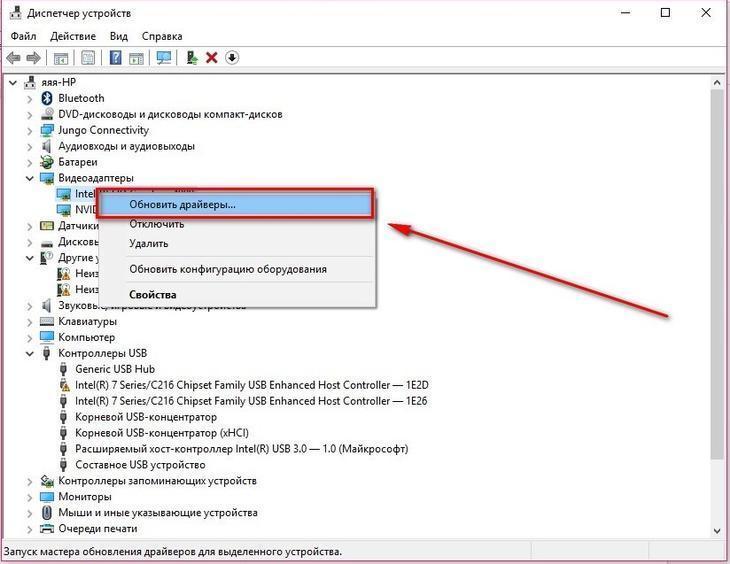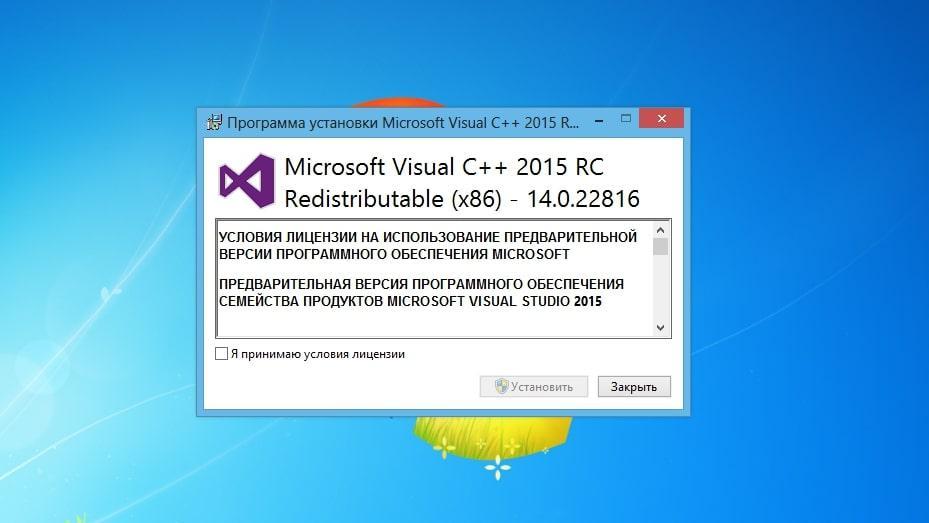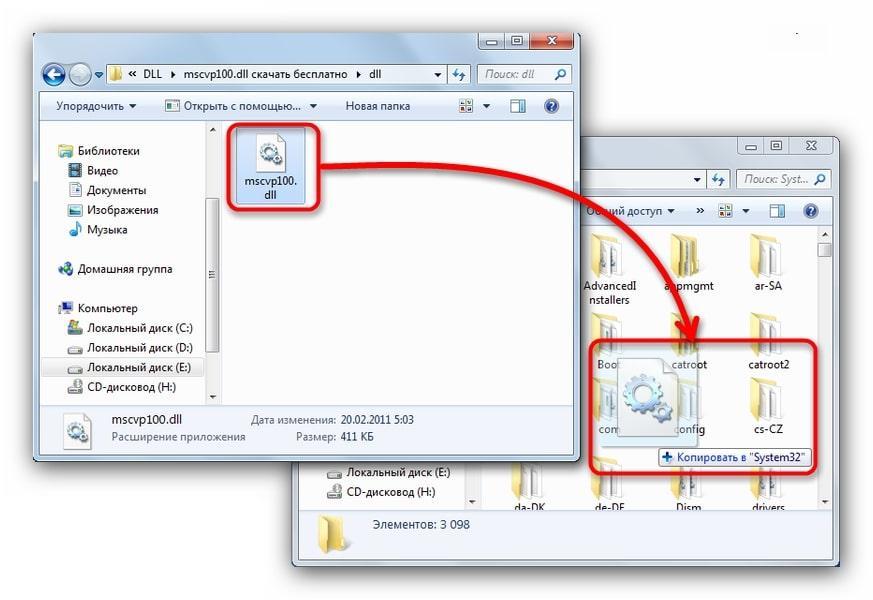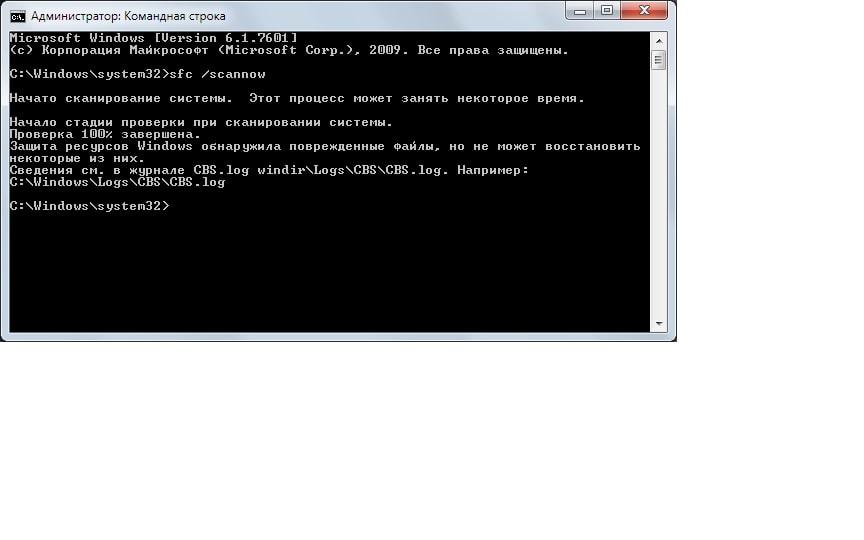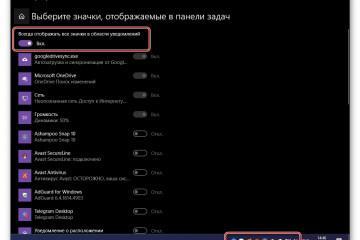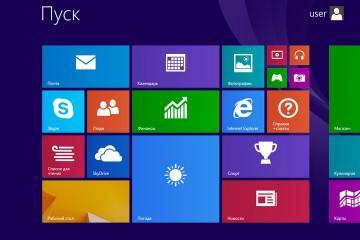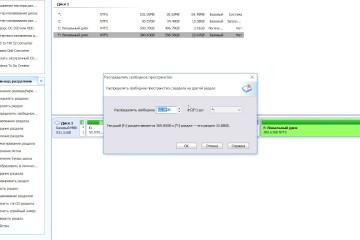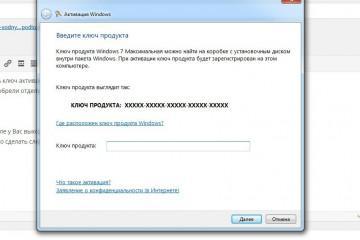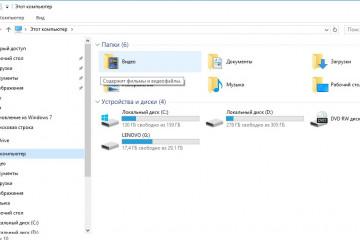Система не обнаружила msvcp100 dll Windows 10 — что это за ошибка
Содержание:
После установки операционной системы Windows 10 на ней может не оказаться некоторых компонентов и библиотек. Из-за этого большинство приложений, особенно игры, не будут запускаться. В данной статье будет предоставлен ответ на вопрос: что делать, если система Windows 10 не обнаружила msvcr100.dll?
Ошибка msvcr100.dll: что делать Windows 10
MSVCR100.dll – это библиотеки на операционках семейства Виндовс, которые являются частью пакета программ Visual C++.
В данном пакете по сути находятся компоненты языка программирования C++. Они могут понадобиться для запуска игр, т.к. большинство старых проектов написаны именно на этом языке.
Причины возникновения ошибки MSVCR100.dll
В принципе здесь основная причина в том, что на компьютере отсутствуют соответствующие библиотеки. При этом при запуске игры либо приложения пользователь видит небольшое окошко ошибки, которое можно закрыть после нажатия на ОК.
Данная ошибка также может появится из-за наличия сторонних обстоятельств:
- Отсутствие драйвера на видеокарту. Например, если драйвера нет или он устарел и не подходит для запуска выбранной игры, то может отобразиться подобное сообщение об ошибке. Причём вне зависимости, установлены ли на ПК библиотеки dll или нет.
- Нехватка прав «суперпользователя». Если тому или иному приложению на Windows не хватает прав для открытия, то система может выкинуть данное сообщение. Поэтому игры и прочий софт всегда рекомендуется запускать от имени администратора во избежание проблем с их функционированием в дальнейшем.
- Ошибка самой системы. Иногда операционка ошибочно выдаёт уведомление о такой неисправности, например, из-за сбоя. Перед тем как искать методы решения проблемы, нужно перезагрузить стационарный компьютер или ноутбук. Возможно, после перезапуска операционной системы программное обеспечение заработает.
- Устаревшие компоненты Visual C++. Некоторые игры могут потребовать более свежую версию пакета Visual C++. Поэтому нужно зайти на сайт корпорации Майкрософт, скачать и установить самую последнюю версию пакета для Windows ПО устанавливается элементарно. Пользователю надо просто ознакомиться и согласиться с политикой конфиденциальности Microsoft и нажать на кнопку «Продолжить». По завершении инсталляции необходимо перезагрузить компьютер для применения изменений.
- Вирусное заражение компьютера. Такой вариант маловероятен, но всё же он встречается. Поэтому проверить устройство на предмет наличия вредоносного ПО не помешает. Для этого можно воспользоваться специализированными утилитами из сети либо возможностями антивирусов.
Что делать, если операционная система не обнаружила msvcp100.dll Windows 10, как исправлять ошибку
По причинам, указанным в предыдущем разделе статьи, уже можно узнать об основных методах решения проблемы. Самые основные из них далее будут рассмотрены подробнее.
Обновление Microsoft Visual C++
Если игра либо другое программное обеспечение отказывается запускаться и всплывает сообщение об ошибке MSVCR100.dll, то сначала рекомендуется обновить Visual C++. Разумеется такая процедура выполняется уже после перезагрузки компьютера. Здесь можно привести элементарный алгоритм действий:
- Перейти на официальный сайт Майкрософт
- В поисковой строке набрать Visual C++, чтобы долго не искать нужный раздел на сайте.
- Тапнуть по вкладке «Последние поддерживаемые версии» и скачать самое последнее обновление, поставив галочки в строках X64 и X86. Последняя строка отвечает за установку компонентов 32-битной версии операционной системы.
- Запустить установочный файл, ознакомиться с политикой конфиденциальности и поставить галочку в строчке «Я принимаю условия лицензионного соглашения».
- Дождаться окончания процесса инсталляции. Данная процедура продлится не более десяти секунд даже компьютерах с низкими техническими характеристиками.
- Перезагрузить компьютер и проверить, открывается ли теперь «проблемное» приложение.
Скачивание и установка библиотеки вручную
Данный метод решения неисправности предполагает скачивание архива с компонентами библиотек MSVCR100.dll и его последующую установку на операционной системе. Справиться с поставленной задачей сможет любой пользователь. Главное, не нарваться на вирус.
Опытные специалисты рекомендуют действовать по следующей инструкции:
- Скачать архив библиотеки с проверенного интернет-ресурса.
- Распаковать все файлы архива в отдельную папку на рабочем столе.
- Войти в созданную директорию.
- В открывшемся каталоге будет располагаться ещё две папки. Конкретно для операционки Windows 10 необходимо зайти в папку «X64» и скопировать файл, находящейся в ней. Удобнее и быстрее всего осуществить копирование через комбинацию клавиш «Ctrl+C» на клавиатуре ПК.
- Открыть приложение «Мой компьютер» на рабочем столе и перейти на локальный диск, где установлена операционная система.
- На диске сначала дважды надо кликнуть по папке «Windows».
- Затем в представленном списке параметров отыскать строку «SysWOW64» и тапнуть по ней два раза левой клавишей манипулятора.
- Вставить скопированный файл в данную директорию, зажав с клавиатуры кнопки «Ctrl+V» одновременно в указанной последовательности.
- Заменить файл, если такой же уже присутствует в каталоге, нажав на кнопку «Замена файла в папке назначения» в появившемся окошке уведомления.
- Проделать ту же самую процедуру с папкой «System 32» на системном диске. Для этого из скачанного и распакованного архива надо скопировать файл в директории «X86» и вставить его в указанный каталог.
- Перезагрузить компьютер, чтобы внесённые изменения окончательно применились. Теперь можно понять, msvcp100.dll – что это за ошибка, как исправить Windows 7.
Кстати, возможно активный на компьютере антивирус вызывает подобную ошибку отсутствия библиотек. Поэтому перед запуском приложения, его надо выключить.
Устранение проблемы с нарушением целостности системных файлов
Данное обстоятельство также может стать причиной проблемы. Нарушение целостности компонентов системы приводит к нестабильности её функционирования, ошибкам запуска программ. Отсутствие MSVCR100.dll не является исключением.
Чтобы выявить повреждённые файлы и автоматически их вылечить, необходимо сделать несколько простых действий по алгоритму:
- Войти в меню «Пуск», кликнув ЛКМ по иконке в левом нижнем углу рабочего стола Windows.
- Прописать в поисковой строке «Командная строка» и запустить найденное классическое приложение операционки от имени администратора.
- В окне системной утилиты с клавиатуры вручную ввести команду «sfc /scannow», после чего тапнуть по «Enter» для активации функции.
- Начнётся сканирование операционной системы на нарушение целостности файлов. Данный процесс может занять до получаса времени.
- Найденные ошибки средство автоматически исправит. Если все в порядке, и нарушений целостности не обнаружено, то в окне «Командной строки» отобразится подобное сообщение.
- Перезагрузить стационарный компьютер или ноутбук и удостовериться, что ошибка запуска софта действительно устранена.
На основании приведённой выше информации можно утверждать, что ошибка отсутствия библиотек MSVCR100.dll на ПК Windows чаще всего встречается при запуске игр. Методы, представленные в данной статье, помогут избавиться от такой проблемы.